

DirPrintOK可以将用户电脑中的文档文件,以最直观的树状图清单形式进行排列。便于用户能够直接从大分类栏目中,定位找到对应的子文件内容打印预览,非常的方便快捷。
1、您可以单独排序和选择列,也可以显示或隐藏它们。
2、可以通过列标题中的上下文菜单访问这些列,借助它可以轻松拖放,或使用“删除“,”添加“,向上,向下和向下移动每个文件详细信息。
3、可以右键单击以从当前视图中删除文件或文件夹。
4、可以使用文件夹表达式预览按比例调整当前纸张大小。
5、允许您在打印文件夹内容时过滤特定的文件类型和/或文件夹。
6、可以在所有子目录中进行目标文件选择。
7、可以将要打印的数据分组到筛选器视图中。

布局
“DirPrintOK”非常简单,但也非常容易使用。我的主要目标是编写一个易于使用的目录表达工具。任何人都可以轻松选择文件夹和文件夹内容并打印任何内容。
启动并使用文件夹打印机
启动该程序。程序第一次在屏幕上显示许可证。该程序是免费的,许可证信息仅在首次启动时显示(每台PC)。
在目录结构(右)中,您可以快速选择文件夹以及地址栏。也可以通过标有“DirPrintOK”的主菜单进行文件夹选择。
在Treelist(具有详细权限的目录结构)详细信息视图中,您可以找到有关所有文件和目录的许多有用信息。
调整列:
您可以单独排序和选择列,也可以显示或隐藏它们。为了快速简便地选择列,通过一个非常有效的列选择对话框选择列,可以通过列标题中的上下文菜单访问这些列,借助它可以轻松拖放,或使用“删除“,”添加“,向上,向下和向下移动每个文件详细信息的列。
删除对象:
在详细视图中,您可以右键单击以从当前视图中删除文件或文件夹。在这种情况下,不删除对象,仅从列表中删除。对于不应从目录视图打印的对象非常方便。
表达/打印
请注意表达式是一对一的。列选择,宽度和位置从要打印的视图继承,但您可以使用文件夹表达式预览按比例调整当前纸张大小。因此,保证了纸张的最佳使用,具有非常好的可读性。
过滤对象
过滤器视图允许您在打印文件夹内容时过滤特定的文件类型和/或文件夹。在这里你可以使用“wildcat”(* .dok,* auto * .htm等)。可以对目录和文件进行负过滤(排除过滤器)和正数据过滤。因此,可以在所有子目录中进行目标文件选择。
过滤和分组数据:
您可以将要打印的数据分组到筛选器视图中,默认情况下,它按目录(数据路径)分组。您也可以按文件类型分组。也可以完全停用分组。如果您想要清楚地查看几个子文件夹(子目录)只有* .mp3文件(但当然也适用于打印输出),此功能非常有用。
目录打印安装
不一定必须安装程序“DirPrintOK”。只需将其放在桌面上并将其重命名为“DirPrintOK.exe”即可开始使用。便携式使用时,请复制到USB记忆棒。所以你不必没有。
Export:文件格式XLS,CSV,TXT,HTML
放大镜:在视力不佳或精细打印的情况下,可以放大屏幕上的所有内容。打印
功能:具有打印预览和可变长宽比。
视图:Treelist,Treelist +过滤器和命令提示符。
文件过滤器:快速过滤所有文件夹中的数据,包括子文件夹。
控制台(cmd.exe):对于cmd.exe中的标准视图。
列选择:通过上下文菜单或列选择对话框。
1.从本站下载安装包

2.鼠标双击解压zip文件

3.点击exe文件安装即可

电脑中储存的文件太多,总是找不到自己想要的文件夹资料?DirPrintOK就可以通过关键词信息查询的方法过滤文件对象,帮助用户大大地提高了文件搜索的办公效率。
以上就是DirPrintOK v5.88免费版的全部内容了,IE浏览器中文网站为您提供最新最实用的软件!
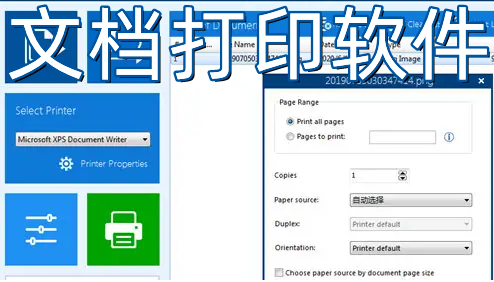
用户如果还在为电子文档的打印问题感到苦恼的话,小编下面就为大家整理很多实用的文档打印软件。用户只需将需要打印的文档文件导入到平台中,系统就会自动根据设置的纸张尺寸大小进行打印导出操作,非常的方便实用。